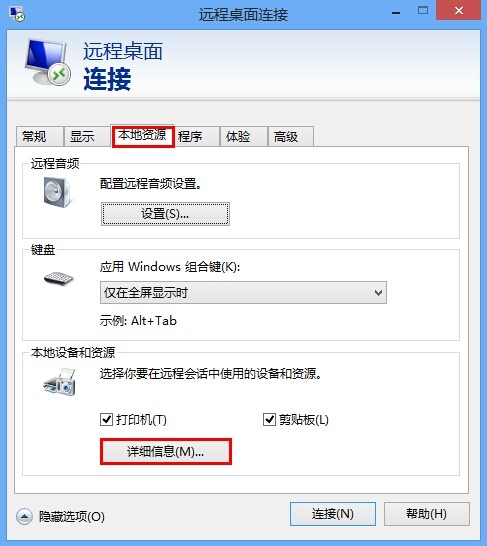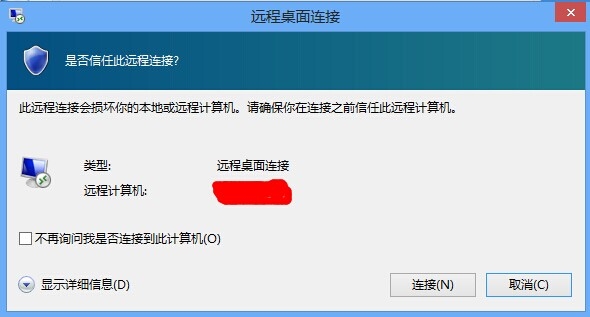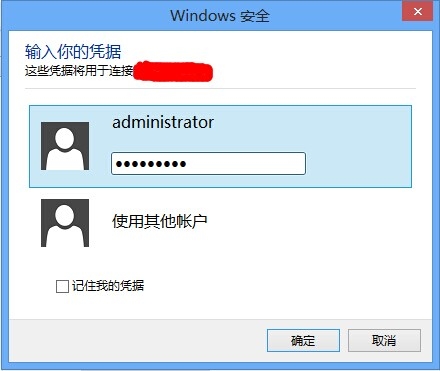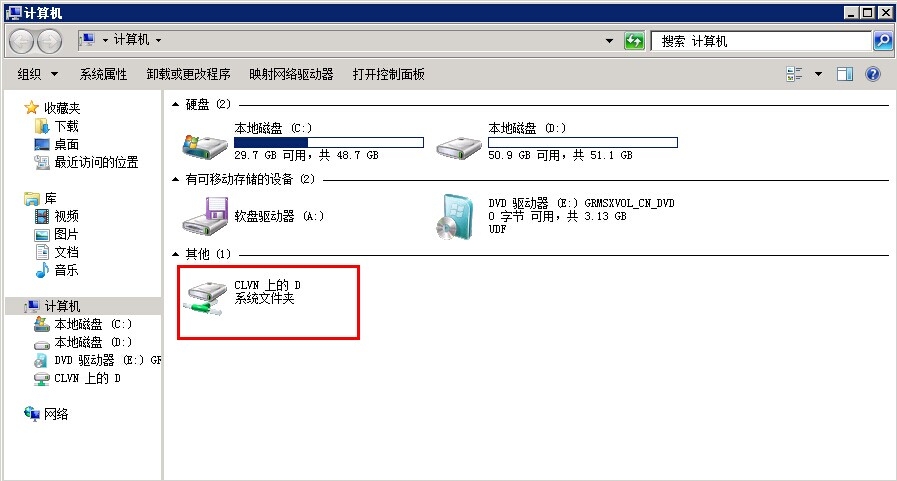通过Windows远程桌面连接传输文件
2020-12-13 01:58
标签:通过windows远程桌面连接传输文件 公司的网络由于需要先远程连接到windows主机,然后再通过windows主机上的vsphere client去连接内网的服务器,由于我在esxi上安装了linux系统,但是我想将我自己最脑上的软件上传到远程的linux主机上,但是远程的linux主机也没有上网,只能通过远程的winodws主机访问。所以想出了这种方法,将自己电脑上的软件复制到远程的windows主机上,然后再通过远程windows上的winscp将软件复制到linux主机上。 1.打开远程桌面工具,在计算机栏中输入要远程连接的主机IP和端口号,然后点击“显示选项” 2.选择“本地资源”,然后点击“详细信息” 3.选中要共享本地的那个磁盘,然后点“确定” 4.点击“连接” 5.出现“是否信任此远程连接”时选择“连接” 6.输入远程主机的用户名和密码 7.出现“无法验证些远程计算机的身份。是否仍要连接?”时点击“是” 8.远程连接后打开“我的电脑”然后就可以看到所需要的磁盘了。 本文出自 “云人生” 博客,请务必保留此出处http://ovcer.blog.51cto.com/1145188/1416545 通过Windows远程桌面连接传输文件,搜素材,soscw.com 通过Windows远程桌面连接传输文件 标签:通过windows远程桌面连接传输文件 原文地址:http://ovcer.blog.51cto.com/1145188/1416545